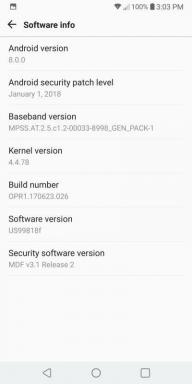Kaip išrauti „Samsung Galaxy A71“ naudojant „Magisk“ [nereikia TWRP]
Įsišaknijęs Išmanusis Telefonas / / August 05, 2021
Neseniai buvo išleistas „Samsung Galaxy A71“ su viršutinėmis vidutinės klasės aparatinės įrangos specifikacijomis, tokiomis kaip „Snapdragon 730“ lustų rinkinys, 6 GB / 8 GB RAM, 128 GB vidinės atminties, 64MP keturių galinių kamerų ir dar daugiau. Šiame straipsnyje mes pasidalinsime su jumis paprastu „Galaxy A71“ šaknimis, naudodami „Magisk“ programą. Na, jūsų įrenginyje nereikia „TWRP Recovery“.
Mes naudosime „Magisk“ užtaisydami „Stock ROM“ įkrovos vaizdo failą ir mirksėdami į įrenginio įkrovos skaidinį. „Galaxy A71“ įrenginyje yra tokių variantų kaip SM-N770F / DS („Global“). Norėdami išrauti „Galaxy A71“, turite atsisiųsti reikiamą programinę-aparatinę įrangą pagal savo įrenginio versijos numerį ir tada užtaisyti įkrovos vaizdą naudodami „Magisk“ programą. Norėdami tai padaryti, galite tiesiog sekti mūsų žingsnis po žingsnio vadovą.
![Kaip išrauti „Samsung Galaxy A71“ naudojant „Magisk“ [nereikia TWRP]](/f/1bb37488cef0af4ffa7757b1703066e7.jpg)
Norėdami išrauti, turėsite atsisiųsti pataisytą vaizdo failą iš „Magisk Manager“ ir jį mirksėti. Verta paminėti, kad jūsų „Galaxy A71“ įrenginio įkroviklis iš pradžių turėtų būti atrakintas. Neatrakinus įkrovos tvarkyklės, neįmanoma įgalinti šakninės prieigos telefone. Įsišakniję savo ragelį, jūs gausite sistemos naudotojo ar administratoriaus valdymą per sistemos programas ir posistemį.
Dabar pereikite prie įrenginio specifikacijų ir funkcijų.
Turinys
- 1 „Samsung Galaxy A71“ specifikacijos: apžvalga
-
2 Šaknies apibrėžimas
- 2.1 Įsišaknijimo privalumai
- 3 Žingsniai įsišaknijant „Galaxy A71“ naudojant „Magisk“
- 4 Veiksmai, kaip sukurti pataisytą įkrovos vaizdą naudojant „Magisk Manager“
-
5 Veiksmai, kaip įdiegti pataisytą įkrovos vaizdo dervos failą „Galaxy A71“
- 5.1 Išankstiniai reikalavimai:
- 6 Nurodymai, kaip išrauti „Galaxy A71“ naudojant „Magisk“
„Samsung Galaxy A71“ specifikacijos: apžvalga
„Samsung Galaxy A71“ turi 6,7 colių „Super AMOLED“ ekraną su FHD + raiška, t. Y. Su 1080 x 2400 pikselių. Ekrano ir kūno santykis yra 87,2 proc., Formato santykis 20: 9, pikselių tankis 393 PPI. Ekrane taip pat yra apatinis optinis pirštų atspaudų skaitytuvas, kurį taip pat apsaugo šis senasis „Corning Gorilla Glass 3“.
Po „Samsung Galaxy A71“ jis sportuoja „Qualcomm Snapdragon 730 SoC“, o šis „SoC“ yra sukurtas 7 nm procesui. GPU pusėje jis turi „Adreno 618“, kuris yra 30% greitesnis, palyginti su senuoju „Adreno 616“. Įrenginyje yra 6 GB ir 8 GB LPDDR4 RAM ir 128 GB UFS 2.1 vidinės atminties. Tai dar galima išplėsti per „micro SD“ kortelę iki 1 TB. Įrenginyje yra specialus SIM kortelės lizdas, kuriame vienu metu galite įdėti dvi „Nano“ tipo SIM korteles ir „micro SD“ kortelę.
Kalbant apie optiką, „Samsung Galaxy A71“ turi keturių galinių kamerų sąranką, kuri išdėstoma vertikaliai (L formos) kairėje nuo prietaiso kartu su blykstės moduliu. Šioje galinės kameros sąrankoje yra pagrindinis 64MP vidinis „Samsung GW1“ jutiklis su f / 1.7 diafragmos reikšme, PDAF ir elektroninis vaizdo stabilizavimas (EIS). Šis jutiklis sujungiamas su antriniu 12MP ypač plataus kampo jutikliu su f / 2.2 diafragmos verte. Jis turi tretinį 5 MP gylio jutiklį su f / 2,2 diafragmos verte, kuris bus naudojamas fotografuojant portretą.
„Samsung Galaxy A71“ pakuoja didelę 4500 mAh bateriją, kuri įkraunama per C tipo USB prievadą. Ši baterija taip pat palaiko 25W greito įkrovimo technologijas iš šio prekės ženklo. Deja, įrenginys nepalaiko kitų įkrovimo įrenginių, tokių kaip belaidis įkrovimas, atvirkštinis įkrovimas ir daugelis kitų. Įrenginys veikia naudojant „One Ui 2.0“, pagrįstą naujausia „Android 10“. Kalbant apie biometrines parinktis, įrenginyje yra ekrano pirštų atspaudų skaitytuvas ir atrakinimas pagal veidą. Sujungimo parinktys apima „Wi-Fi 802.11 a / b / g / n / ac / ax“, dviejų juostų, „Wi-Fi Direct“, viešosios interneto prieigos tašką, „Bluetooth 5.0“, A2DP, LE, GPS su A-GPS, GLONASS, BDS, GALILEO, NFC (priklauso nuo rinkos), FM radiju ir USB 2.0, C tipo 1.0 grįžtama jungtimi ir daugeliu daugiau.
Šaknies apibrėžimas
Išmaniojo telefono įsišaknijimas yra tarsi įkalinimo įrenginys, skirtas administratoriaus prieigai per posistemį, sistemos programas, įrenginio šakninį katalogą ir dar daugiau. Tai suteiks jums super naudotojui galimybę valdyti jūsų įrenginį per „Android“ posistemį. Įsišaknijęs įrenginį, vartotojas gali lengvai ištrinti, redaguoti ar pakeisti sistemos failus ar nustatymus. Įsišakniję vartotojai taip pat gali padidinti arba sumažinti sistemos veikimą, akumuliatoriaus veikimą ir kt.
Dažniausiai įsišaknijimo procesas bus naudingas, jei naudojate trečiųjų šalių pasirinktinius ROM. Tai padidins prieinamumą plačiau. Nors kartais netinkamas įsišaknijimas gali pakeisti jūsų įrenginį arba panaikinti jo garantiją (jei taikoma). Dažniausiai žmonės naudojasi įsišaknijimu, norėdami pakeisti temas, piktogramas, šriftus, įdiegti kitus mod failus, koreguoti „Android“ nustatymus, kad vizualiai pasikeistų ir pan.
Be to, įsišaknijęs įrenginio vartotojas taip pat gali pakoreguoti pranešimų skydą, sistemos vartotojo sąsają, akcentuoti spalvų pakeitimus, įdiegti „Xposed“ modulius, užrakto ekrano pakeitimus, valdiklius, kameros patobulinimus ir dar daugiau.
Įsišaknijimo privalumai
- Galite pasiekti visus „Galaxy A71“ failus, net failus, esančius telefono šakniniame kataloge.
- Galite padidinti savo prietaiso veikimą persijungdami.
- Įsišakniję, galite pagreitinti baterijos veikimo laiką, jei juntate įrenginį.
- Įdiekite „Xposed Framework“ ir „Xposed“ modulio palaikymą.
- Pašalinkite „Bloatware“ iš „Galaxy A71“.
- Galite blokuoti skelbimus bet kurioje programoje, pvz., „YouTube“, naršyklėje.
- Įsišakniję savo įrenginį, galite peržiūrėti, redaguoti arba ištrinti bet kurį sistemos failą šakniniame kataloge.
Žingsniai įsišaknijant „Galaxy A71“ naudojant „Magisk“
Prieš pradėdami įsišaknijimo procesą, pirmiausia būtinai atrakinkite įrenginio įkrovos programą. Tada galite tęsti kitus veiksmus.
Atrakinę įrenginio įkrovos priemonę ir įdiegę šakninę versiją, jūsų telefono garantija negalioja (jei taikoma). Procesas taip pat sunaikins visus vidinius duomenis. Prieš ką nors darant, iš pradžių rekomenduojame atlikti visą įrenginio duomenų atsarginę kopiją. „GetDroidTips“ nebus atsakinga už bet kokias įkrovos kilpas, gedimus ar bet kokią jūsų įrenginių žalą, laikydamasi šio vadovo. Tęskite savo pačių rizika.
Atkreipkite dėmesį:
Atkreipkite dėmesį:
- Įsišakniję blokuosite oficialius OTA atnaujinimus
- Įsišakniję, tai gali panaikinti jūsų telefono garantiją
-
Palaikomas modelis:
- „Galaxy A71“: SM-A715F (pasaulinis)
Atsisiųskite programinę aparatinę įrangą
- „Galaxy A71“ programinė įranga:
- SM-A715F: Atsisiųskite čia
Atsisiuntę tikslų programinės aparatinės įrangos failą pagal savo įrenginio modelio numerį, galite išgauti failą boot.img ir pataisyti per „Magisk“ tvarkyklės programą.
Vadovas, skirtas ištraukti įkrovos vaizdo failą ir pervardyti į .tar failąVeiksmai, kaip sukurti pataisytą įkrovos vaizdą naudojant „Magisk Manager“
- Pirmiausia atsisiųskite ir įdiekite naujausia „Magisk Manager“ programa.
- Tada USB kabeliu prijunkite savo įrenginį prie kompiuterio.
- Nukopijuokite tik failą boot.img iš ištraukto aplanko į savo įrenginio saugyklą.
- Dabar atidarykite „Magisk Manager“ programą ir pasirinkite DIEGTI ir pasirinkite įdiegti dar kartą.
- Tada bakstelėkite „Patch Boot Image File“.

- Eikite į vidinę atmintį ir pasirinkite anksčiau perkeltą įrenginio įkrovos vaizdą.
- Palaukite, kol „Magisk“ pradės taisyti įkrovos vaizdą.
- Kai įkrovos vaizdas bus užtaisytas, nukopijuokite „Patched_boot.img“ iš vidinės atminties ir pakeiskite ją tame pačiame išimto ROM aplanke savo kompiuteryje.
Dabar atlikite antrąjį žingsnį, kad mirksėtumėte pataisytą įkrovos vaizdo failą.
- „Flash“ įrankis „Odin“ priima failus .tar formatu. Taigi, jūs turite naudoti „7zip“ ir archyvuoti .tar formatu. Jūs netgi galite pervadinti failą į boot.img.tar, kaip parodyta žemiau esančioje ekrano kopijoje.

Veiksmai, kaip įdiegti pataisytą įkrovos vaizdo dervos failą „Galaxy A71“
Dabar atlikite paskutinį arba antrą metodą, kad įdiegtumėte pataisytą įkrovos vaizdo failą į savo „Galaxy“ telefoną. Tačiau pirmiausia laikykitės reikalavimų.
Išankstiniai reikalavimai:
- ROM palaikoma - Tik „Samsung Galaxy A71“ modelis. Nebandykite to naudoti kituose įrenginiuose.
- Laikykite įrenginio akumuliatorių įkrautą iki 60% bent jau prieš ką nors darydami.
- Paimkite pilną atsarginę kopiją be šaknies prietaiso vidinės atminties.
- Reikalingas „Windows“ kompiuteris arba nešiojamas kompiuteris ir USB laidas.
- Atsisiųskite naujausią ODIN įrankį ir įdiekite jį į savo kompiuterį.
- Atsisiųskite ir įdiekite naujausią „Samsung“ USB tvarkyklės kompiuteryje.
- Nukopijuokite užtaisytą įkrovos vaizdo failą į katalogą ADB & Fastboot.
Nurodymai, kaip išrauti „Galaxy A71“ naudojant „Magisk“
Laikydamiesi išankstinių reikalavimų ir atrakinę įkrovos programą, norėdami išrauti „Galaxy A71“ naudodami „Magisk“, pažvelkime į įsišaknijimo veiksmus.
- Pirmas, perkraukite įrenginį į atsisiuntimo režimą.
- Dabar USB kabeliu prijunkite telefoną prie kompiuterio.
- Kai būsite prisijungę, dabar atidarykite atsisiųstą ODIN.exe failą.

- Prijungę USB laidą, „Odin“ pamatysite mėlyną ženklą.

- Dabar įkelkite pataisytą failą boot.tar į AP skyrius.

- Eikite į parinktį ir patikrinkite, ar Automatinis perkrovimas ir F-Reset laikas pasirinkta ar ne). Jei ne, pasirinkite šiuos du. Nesirinkite pakartotinis skaidymas.

- Dabar palieskite Pradėti mygtuką, kad ištaisytumėte savo įrenginį.
- Įrenginys bus paleistas iš naujo, kai procesas bus baigtas.
- Tada palaukite kelias minutes. Pirmasis įkrovimas užtruks.
- Jūs baigėte. Mėgautis!
Manome, kad šis vadovas jums tikrai naudingas, o naudodami „Magisk“ sėkmingai įgyjate „Samsung Galaxy A71“ įrenginį. Kilus bet kokiai problemai, praneškite mums toliau pateiktose pastabose.
![Kaip išrauti „Samsung Galaxy A71“ naudojant „Magisk“ [nereikia TWRP]](/uploads/acceptor/source/93/a9de3cd6-c029-40db-ae9a-5af22db16c6e_200x200__1_.png)